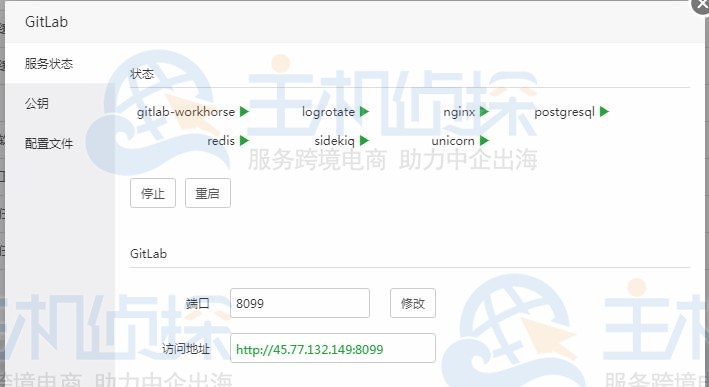Centos7默认安装是没有开启配置网卡信息的,无法访问外网。
下边配置打开网络自动获取Ip地址
1.查看网卡信息
执行Ifconfig
?
|
1
2
3
4
5
6
7
8
9
10
11
12
13
14
15
16
17
18
19
20
21
22
23
24
25
26
27
28
29 |
eno16777736: flags=4163<UP,BROADCAST,RUNNING,MULTICAST> mtu 1500
inet6 fe80::20c:29ff:fee8:8637 prefixlen 64 scopeid 0x20<link>
ether 00:0c:29:e8:86:37 txqueuelen 1000 (Ethernet)
RX packets 1121 bytes 98968 (96.6 KiB)
RX errors 0 dropped 0 overruns 0 frame 0
TX packets 179 bytes 25233 (24.6 KiB)
TX errors 0 dropped 0 overruns 0 carrier 0 collisions 0
lo: flags=73<UP,LOOPBACK,RUNNING> mtu 65536
inet 127.0.0.1 netmask 255.0.0.0
inet6 ::1 prefixlen 128 scopeid 0x10<host>
loop txqueuelen 0 (Local Loopback)
RX packets 900 bytes 78372 (76.5 KiB)
RX errors 0 dropped 0 overruns 0 frame 0
TX packets 900 bytes 78372 (76.5 KiB)
TX errors 0 dropped 0 overruns 0 carrier 0 collisions 0 |
1.eno16777736代表网卡的名称,ether 00:0c:29:e8:86:37代表网卡的Mac地址
2.配置网卡开始网络连接
?
|
1
2
3 |
cd /etc/system/network-scripts/
vi ifcfg-eno16777736 |
?
|
1
2
3
4
5
6
7
8
9
10
11
12
13
14
15
16 |
HWADDR=00:0C:29:E8:86:37
TYPE=Ethernet
BOOTPROTO=dhcp
DEFROUTE=yes
PEERDNS=yes
PEERROUTES=yes
IPV4_FAILURE_FATAL=no
IPV6INIT=yes
IPV6_AUTOCONF=yes
IPV6_DEFROUTE=yes
IPV6_PEERDNS=yes
IPV6_PEERROUTES=yes
IPV6_FAILURE_FATAL=no
NAME=eno16777736
UUID=79d6c916-aab8-45e4-a163-37ae73393d26
ONBOOT=no |
将ONBOOT= no改成ONBOOT=yes
3.重启网络
?
|
1 |
service network restart |
4.再执行ifconfig
?
|
1
2
3
4
5
6
7
8
9
10
11
12
13
14
15
16
17 |
eno16777736: flags=4163<UP,BROADCAST,RUNNING,MULTICAST> mtu 1500
inet 192.168.159.128 netmask 255.255.255.0 broadcast 192.168.159.255
inet6 fe80::20c:29ff:fee8:8637 prefixlen 64 scopeid 0x20<link>
ether 00:0c:29:e8:86:37 txqueuelen 1000 (Ethernet)
RX packets 1699 bytes 140091 (136.8 KiB)
RX errors 0 dropped 0 overruns 0 frame 0
TX packets 333 bytes 42669 (41.6 KiB)
TX errors 0 dropped 0 overruns 0 carrier 0 collisions 0
lo: flags=73<UP,LOOPBACK,RUNNING> mtu 65536
inet 127.0.0.1 netmask 255.0.0.0
inet6 ::1 prefixlen 128 scopeid 0x10<host>
loop txqueuelen 0 (Local Loopback)
RX packets 900 bytes 78372 (76.5 KiB)
RX errors 0 dropped 0 overruns 0 frame 0
TX packets 900 bytes 78372 (76.5 KiB)
TX errors 0 dropped 0 overruns 0 carrier 0 collisions 0 |
inet 192.168.159.128 代表IP地址
以上就是本文的全部内容,希望对大家的学习有所帮助,也希望大家多多支持快网idc。
原文链接:http://www.cnblogs.com/lpush/p/5427135.html
相关文章
猜你喜欢
- 个人服务器网站搭建:如何选择适合自己的建站程序或框架? 2025-06-10
- 64M VPS建站:能否支持高流量网站运行? 2025-06-10
- 64M VPS建站:怎样选择合适的域名和SSL证书? 2025-06-10
- 64M VPS建站:怎样优化以提高网站加载速度? 2025-06-10
- 64M VPS建站:是否适合初学者操作和管理? 2025-06-10
TA的动态
- 2025-07-10 怎样使用阿里云的安全工具进行服务器漏洞扫描和修复?
- 2025-07-10 怎样使用命令行工具优化Linux云服务器的Ping性能?
- 2025-07-10 怎样使用Xshell连接华为云服务器,实现高效远程管理?
- 2025-07-10 怎样利用云服务器D盘搭建稳定、高效的网站托管环境?
- 2025-07-10 怎样使用阿里云的安全组功能来增强服务器防火墙的安全性?
快网idc优惠网
QQ交流群
您的支持,是我们最大的动力!
热门文章
-
2025-05-27 33
-
2025-06-04 58
-
SpringBoot+Shiro学习之密码加密和登录失败次数限制示例
2025-05-29 30 -
2025-05-29 28
-
2025-05-25 82
热门评论